Evita virus y malware al instalar la actualización de un programa

Uno de los principales mantenimientos que llevamos a cabo con los programas que usamos en nuestro PC con Windows, es la instalación de sus pertinentes actualizaciones. Estas pueden llegar de varios modos a nuestro equipo, todo dependiendo de cómo lo haga el desarrollador del programa como tal.
Con esto lo que os queremos decir es que nos encontramos con que en algunas ocasiones estas actualizaciones que os comentamos llegan de un modo automático. Es decir, el propio programa nos avisa de que hay una nueva versión disponible, y nos suele ofrecer su instalación. Pero esto no siempre sucede así, ya que en otras ocasiones somos nosotros los que tenemos que estar atentos para actualizar la aplicación.
Además debemos tener en cuenta que esto es muy importante en la mayoría de las ocasiones, tanto por temas de seguridad, como por razones funcionales. Con esto lo que os queremos decir es que estas actualizaciones suelen traer de la mano tanto las últimas novedades en forma de funciones, como parches contra las más recientes vulnerabilidades. Eso sí, en el caso de que seamos nosotros los que actualicemos a mano los programas que tenemos instalados, debemos tomar ciertas precauciones.
Y es que en ocasiones, si no tenemos cuidado, nos podemos encontrar con que hemos sufrido algún tipo de infección con malware en el PC, sin que nos demos cuenta. Es por ello que antes de llegar a ese punto, os recomendamos tomar algunas precauciones previas. Eso es precisamente de lo que os hablaremos a continuación con el fin de evitar virus y todo tipo de malware al actualizar programas.
Prueba a actualizar el programa automáticamente
Lo primero que debemos hacer a la hora de actualizar un determinado programa, es probar si se puede actualizar por sí mismo. Esto lo logramos navegando entre sus menús de configuración, por ejemplo en el Acerca de o en opciones informativas. En ocasiones en su ventana de configuración encontramos una funcionalidad que activamos para que la aplicación se actualice por sí sola. Este siempre es el método más recomendable, pero no siempre es posible.
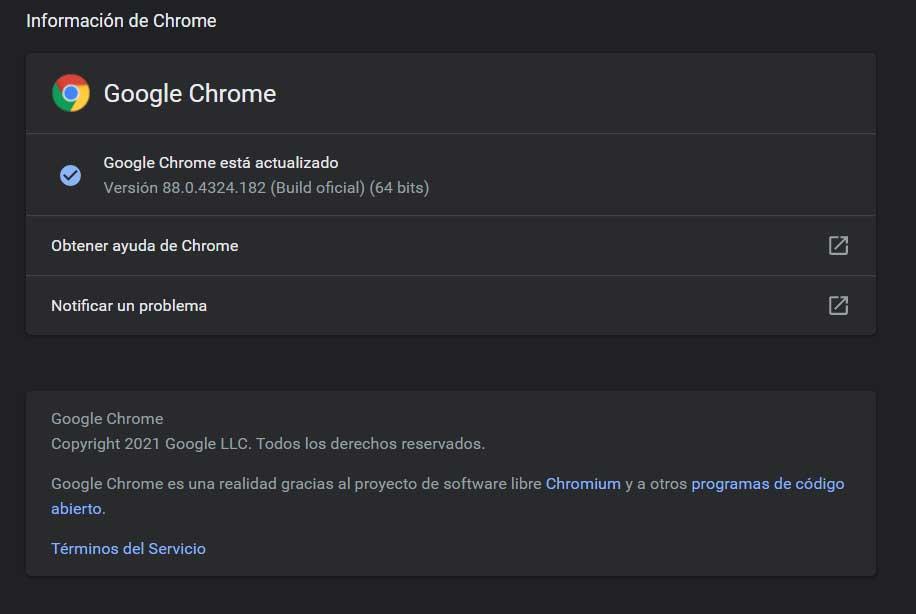
Actualizar a la nueva versión desde la web oficial
Si nos tenemos que encargar nosotros mismos de la actualización de la nueva versión del programa, lo mejor que podemos hacer es acceder a la web oficial de su desarrollador. De este modo nos aseguramos de que descargamos realmente la última versión, y además esta debería estar libre de malware en la gran mayoría de los casos.
Usar servicios como VirusTotal en caso de duda
Pero no siempre vamos a tener la suerte de poder usar la web oficial del creador del programa, quizá porque no la encontramos, o tenemos vetado el acceso. Por tanto, si nos vemos en la obligación de descargar esa actualización o nueva versión de webs de terceros, debemos tener cuidado. Es por ello que, por ejemplo, nunca estará de más que subamos el archivo bajado a una plataforma como VirusTotal para analizarlo antes de ejecutarlo en el PC. Así nos aseguramos de que esté libre de virus u otros tipos de malware.
Atentos a los mensajes del proceso de instalación
Una vez que damos comienzo al proceso de instalación de una actualización o de una nueva versión de un programa, este nos muestra varios mensajes. Por regla general solemos no fijarnos mucho, o nada, en los mismos, lo que se puede convertir en un problema. Y es que en ocasiones damos permiso a la instalación de otras aplicaciones adicionales que no queremos. Asimismo otorgamos permisos de acceso que, de haber estamos atentos, deberíamos haber denegado. Así, por el simple hecho de no leer estos mensajes, podemos estar abriendo una puerta a la llegada de malware al equipo de forma innecesaria.
https://www.softzone.es/noticias/seguridad/precauciones-tomar-actualizar-programas/
Comentarios
Publicar un comentario